Copia i dati del foglio di calcolo di Excel 2010 come immagine collegata [Incolla speciale]
Con le opzioni avanzate per gli appunti incluse in Excel 2010, ora puoi copiare e incollare il foglio dati in diverse forme, come ad esempio; incolla come link, come immagine, con formattazione di tabella, valori e formattazione di origine, ecc. Questo post illustra come copiare il contenuto del foglio dati e incollarlo come immagine collegata per la sincronizzazione in tempo reale.
Avvia il foglio di calcolo di Excel 2010 che devi condividere con altri come immagine. Seleziona la parte del foglio di calcolo e vai alla scheda Home e da appunti gruppo fai clic su Copia.
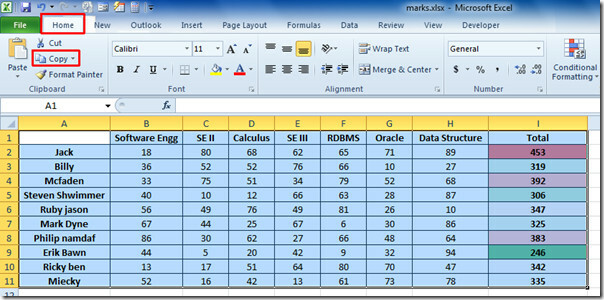
Ora incolla il contenuto del foglio dati, dal gruppo Appunti, sotto Altre opzioni di incolla, fai clic su Immagine collegata pulsante.
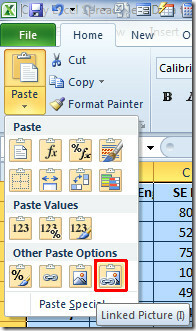
Incollerà immediatamente il foglio dati Excel come immagine collegata (sincronizzata). Modificando i dati nel foglio di calcolo vedrai il riflesso delle modifiche nell'immagine. Per verificare il collegamento (sincronizzazione), incollare il foglio dati nel foglio Excel e visualizzare la sincronizzazione tra il foglio dati e l'immagine.
Si noti che questo collegamento (sincronizzazione) funzionerà solo quando l'immagine viene incollata in altre app della suite Office.

Questo è tutto. Ora puoi pubblicare questa immagine ovunque sul Web, nelle app di Office 2010, tramite e-mail o sul server Web per condividerla sulla rete.
Puoi anche consultare le nostre guide precedentemente recensite su Come calcolare i giorni lavorativi in Excel 2010 e Come creare una regola di formattazione condizionale personalizzata in Excel 2010
Ricerca
Messaggi Recenti
Aggiungi equazioni matematiche con Word 2010 Equation Editor
Quando si scrive un documento che copre principalmente i segni e le...
Valori di classificazione in Excel 2010 con la funzione RANK
Scoprire il rango del valore dei dati dall'elenco è molto semplice ...
Visualizza le statistiche dell'attività delle e-mail di Outlook 2010
Se hai vagato per mettere le mani su un'app che fornisce statistich...



